Người dùng có thể tùy biến Excel thêm nhiều chức năng tiện lợi tuy nhiên không phải ai cũng cảm thấy dễ chịu khi có những lựa chọn "bỗng dưng" xuất hiện trên menu chuột phải của công cụ bảng tính này. Vì vậy, để loại bỏ những tùy chọn này bạn có thể tham khảo hướng dẫn Reset menu chuột phải trên Excel, khôi phục menu phải Excel về trạng thái ban đầu dưới đây.
Cũng giống như cách reset windows 10 giúp Windows 10 trở về trạng thái ban đầu chưa cài đặt thêm phần mềm nào thì hướng dẫn Reset menu chuột phải trên Excel, khôi phục menu phải Excel về trạng thái ban đầu của Taimienphi.vn sẽ giúp bạn dọn dẹp những tính năng được cài đặt thêm trên công cụ văn phòng Excel giúp menu chuột phải trông gọn gàng hơn, dễ sử dụng hơn.

Reset menu chuột phải trên Excel, khôi phục menu phải Excel về trạng thái ban đầu
Bước 1: Nhấn tổ hợp phím Alt + F11 để mở cửa sổ Visual Basic Application. Công cụ này cho phép bạn chèn các dòng lệnh để tùy biến Excel trong đó có reset menu chuột phải trên Excel, khôi phục menu phải Excel về trạng thái ban đầu.
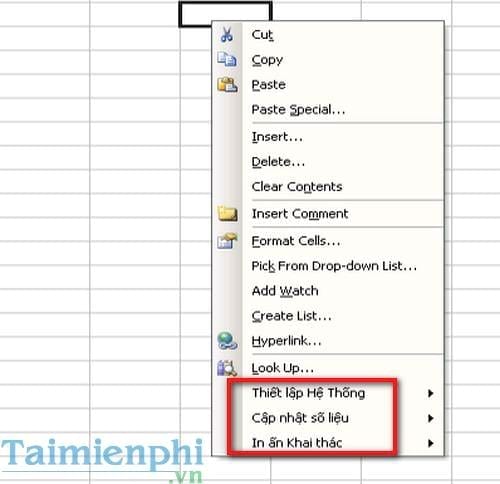
Bước 2: Trên thanh công cụ của VBA tìm đến menu Insert và chọn Module .

Bước 3: Sau đó, trên khung cửa sổ mới hiện ra nhập dòng lệnh dưới đây để reset menu chuột phải trên Excel, khôi phục menu phải Excel về trạng thái ban đầu :
Sub reset()
Application.CommandBars("Cell").Reset
End Sub

Bước 4: Để chạy dòng lệnh reset menu chuột phải Excel bạn chọn Run sau đó chọn Run Sub/UserForm (phím tắt F5).

Bước 5: Sau đó trở lại công cụ bảng tính Excel, bạn sẽ thấy Excel không còn hiển thị những lựa chọn nào khác ngoài những lựa chọn ban đầu. Như vậy là menu chuột phải trên Excel đã được reset về trạng thái ban đầu.

Trên đây là hướng dẫn reset menu chuột phải trên Excel, khôi phục menu phải Excel về trạng thái ban đầu rất dễ dàng kể cả đối với những bạn chưa từng sử dụng đến chức năng VBA của Excel. Với hệ thống này Excel trở nên rất đa dạng trong cách sử dụng, để làm quen với hệ thống VBA của Excel bạn sẽ cần biết rất nhiều về lập trình. Tuy nhiên với những bài viết mà Taimienphi.vn cung cấp như cách truy cập dữ liệu trong bảng tính Excel từ VBA sẽ giúp những bạn không nắm rõ những câu lệnh lập trình mà vẫn có thể sử dụng công cụ này yêu cầu Excel thực hiện vô vàn thao tác khác nhau theo yêu cầu của người sử dụng.
https://thuthuat.taimienphi.vn/reset-menu-chuot-phai-tren-excel-khoi-phuc-men-phai-excel-ve-trang-thai-ban-dau-22998n.aspx
Ngoài ra, khi học Excel, các bạn không thể bỏ qua các hàm tính toán, nâng cao quá trình học Excel như VLOOKUP .. các hàm nâng cao trong excel đều có những tác dụng riêng trong từng công việc, bài toàn của mỗi chúng ta.